Windows иштөө тутумун орноткондон же кайра орноткондон кийин пайда болгон эң көп кездешүүчү көйгөй - табуу жана айдоочулардын талап кылынган топтому. Эгер сиз сейрек кездешүүчү жабдуунун ээси болсоңуз же сизде стандарттуу жабдыктардын тизмесине кирбеген шаймандар болсо, анда бул көйгөй сизге тааныш. Ар кандай жабдуунун туура жана туруктуу иштеши үчүн белгилүү бир драйвер орнотулушу керек. Бактыга жараша, сиз Windows OS стандарттык шаймандарын жана атайын программаларды колдонуу менен драйвер файлдарын тандай аласыз.
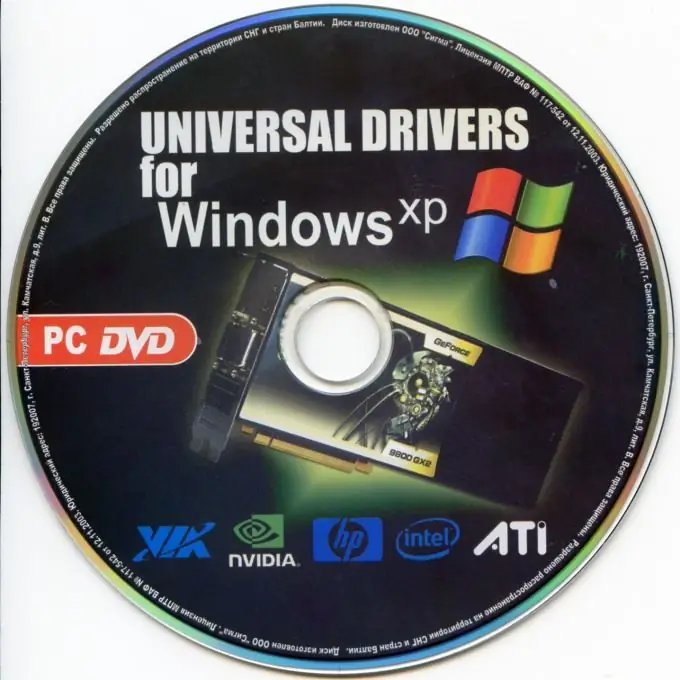
Зарыл
- Сэм айдоочулар
- Интернетке кирүү
Нускамалар
1 кадам
Аппараттык камсыздоо үчүн керектүү драйверлерди табуунун эң оңой жана тез ыкмасы - автоматтык издөө. Түзмөк башкаргычын ачыңыз. Бул меню башкаруу панелинде жайгашкан. Талап кылынган драйвер орнотулбаган бардык шаймандар атайын белги менен белгиленет: сары үч бурчтуктагы леп белгиси.
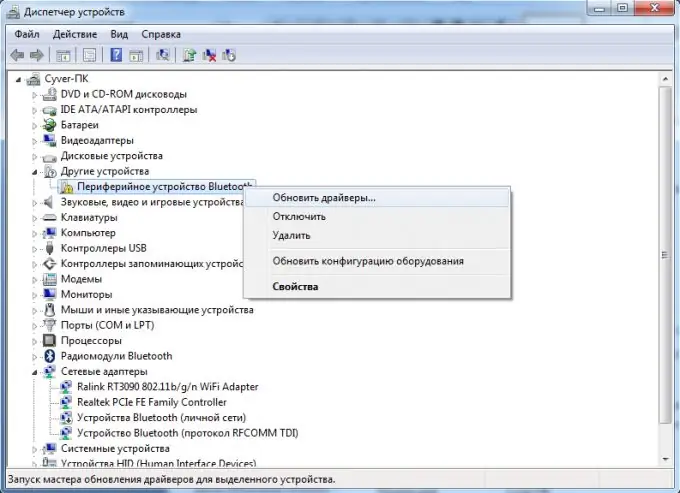
2-кадам
Бул шайманды оң баскыч менен чыкылдатыңыз. Драйверлерди жаңыртуу тандаңыз. Сиздин алдыңызда эки жол менен терезе ачылат. "Жаңыртылган драйверлерди автоматтык издөө" үстүңкү пунктун чыкылдатыңыз. Тутум керектүү файлдарды автоматтык түрдө тандап, аларды компьютериңизге же ноутбугуңузга орнотот.
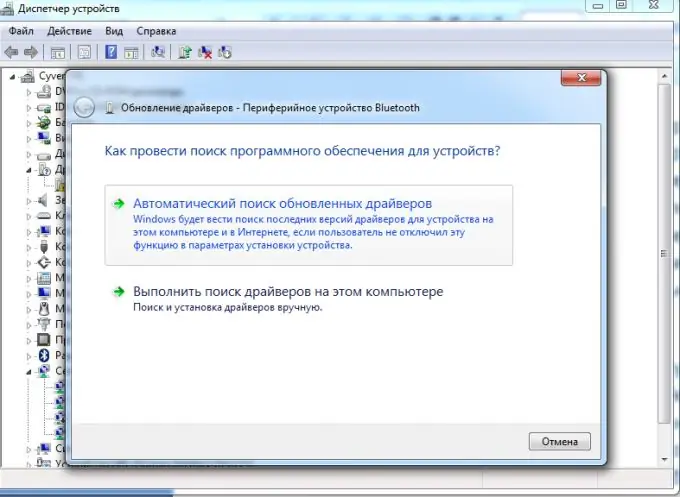
3-кадам
Эгерде кандайдыр бир себептерден улам Windows иштөө тутуму драйвердин топтомун өз алдынча тандай албай жатса, анда атайын программаны колдонуңуз. Буга Sam Drivers топтомун мисал келтирсек болот. Бул программаны орнотуп, аны иштетүү. Программанын туура иштеши үчүн, RunThis.exe файлын ачуу керек. "Драйверлерди орнотууну" тандаңыз.
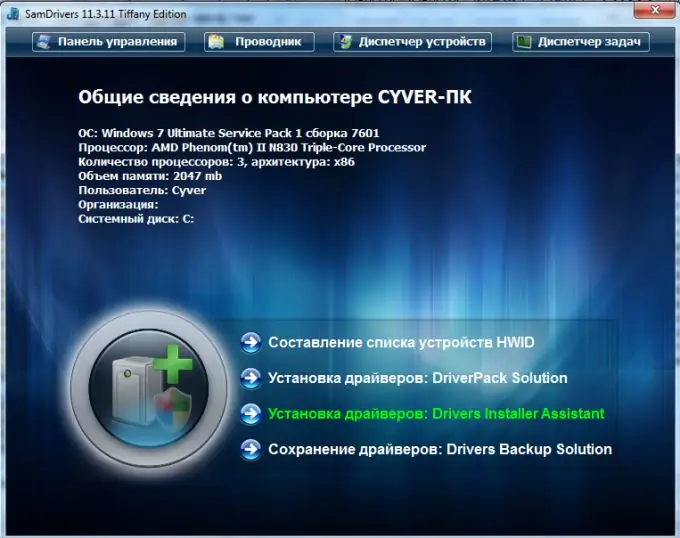
4-кадам
Программа сиздин жабдууну автоматтык түрдө сканерлеп, эски же жок айдоочуларды аныктайт. Керектүү жабдууларды тандап, "Тапшырманы аткар …" баскычын чыкылдатыңыз. Бардык керектүү драйверлерди орноткондон кийин, өзгөртүүлөрдү колдонуу үчүн компьютериңизди өчүрүп-күйгүзүңүз.






